Como alterar o local de download do Safari em um iPhone 7
As etapas deste guia mostram como alterar a configuração do seu iPhone que determina onde o Safari armazena os arquivos que você baixa. Cobrimos essas etapas brevemente no início do artigo e continuamos mais abaixo com informações adicionais.
- Abra o aplicativo Configurações .
- Role para baixo e escolha Safari .
- Role para baixo e selecione Downloads .
- Toque no local em que deseja salvar os arquivos baixados.
O navegador Safari no seu iPhone oferece a capacidade de baixar arquivos. Por padrão, é provável que o navegador esteja escolhendo salvar esses arquivos no seu iCloud Drive.
Mas você pode não querer usar o iCloud Drive para esse fim, deixando-o à procura de um local diferente para salvar os arquivos baixados. Nosso tutorial abaixo mostrará onde encontrar a configuração que controla isso, para que você possa salvar esses arquivos em outro lugar.
Como alternar o local de download do Safari em um iPhone
As etapas deste artigo foram executadas em um iPhone 7 Plus no iOS 13.1.2, mas funcionarão para outros modelos de iPhone usando esta versão do sistema operacional.
Etapa 1: toque no ícone Configurações .

Etapa 2: role para baixo e selecione a opção Safari .
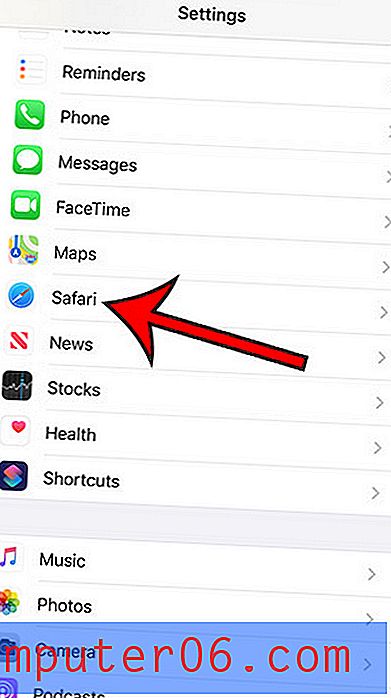
Etapa 3: role para baixo e toque no botão Downloads em Geral.
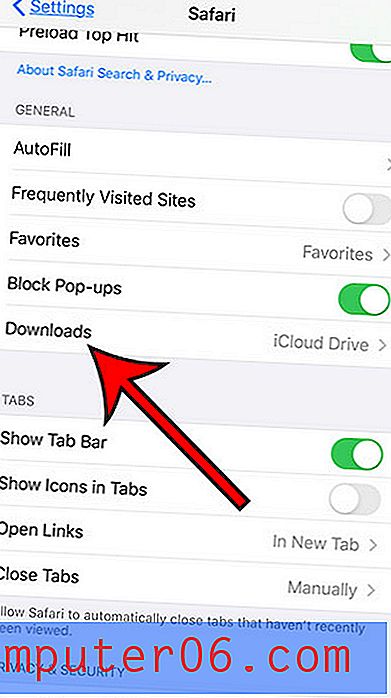
Etapa 4: selecione seu local de download preferido nas opções na parte superior do menu.
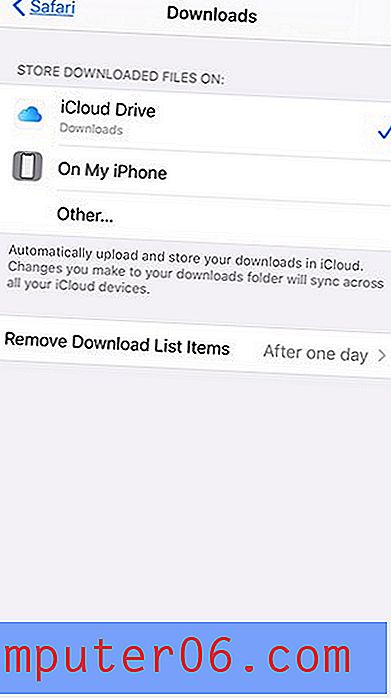
Como você pode ver na figura acima, os locais de download disponíveis para mim são:
- iCloud Drive
- No meu iPhone
- De outros
Se você escolher a opção Outro, poderá escolher entre as subpastas disponíveis nesses locais.
Você notou uma nova notificação relacionada à bateria? Descubra o carregamento otimizado da bateria no iPhone e veja por que isso pode ser útil para prolongar a vida útil da bateria.



